笔记本的蓝牙怎么打开 电脑蓝牙打开步骤
更新时间:2024-03-16 17:09:34作者:jiang
随着科技的不断发展,笔记本电脑已经成为我们日常生活中不可或缺的工具之一,而其中的蓝牙功能更是让我们在数据传输和连接设备方面变得更加便利。对于初次使用笔记本电脑的用户来说,如何打开电脑的蓝牙功能呢?下面就让我们一起来了解一下电脑蓝牙打开的步骤。
具体步骤:
1.通过Cortana助手搜索或者是语音搜索的方式打开,我们手打输入蓝牙两个字。或者是语音说“打开蓝牙即可”。
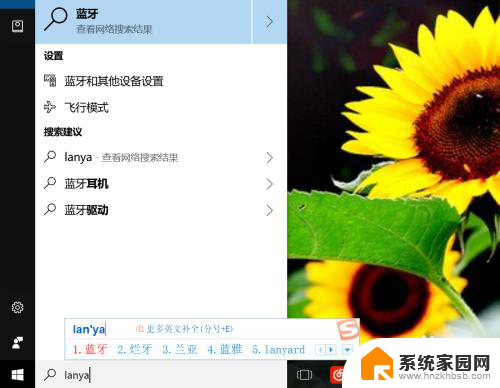
2.进入蓝牙的手动方式。我们点击键盘上的win键,或者是我们找到开始菜单的图标,找到齿轮图标点击进入。
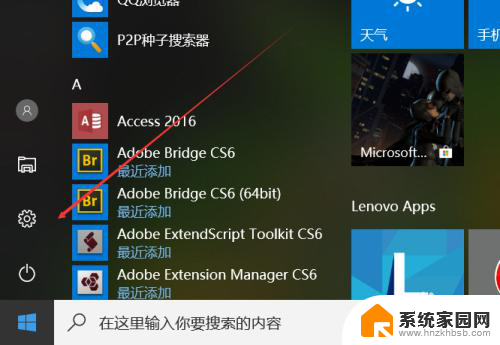
3.进入设置以后,我们找到设备的选项,里面有蓝牙,打印机和鼠标,我们直接进入找蓝牙。
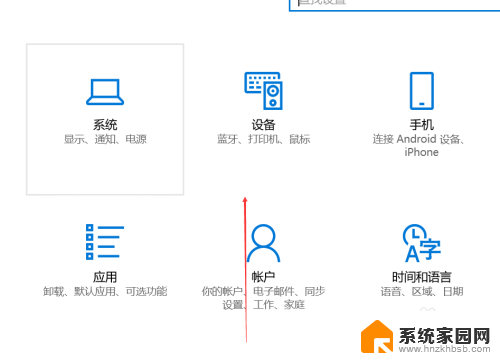
4.进入电脑蓝牙以后,我们点击蓝牙的开启按钮,打开蓝牙,搜索并添加你的配对设备就可以了。
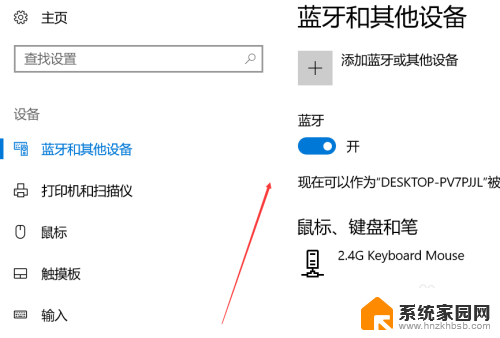
5.在任务栏寻找蓝牙,一般来说系统任务栏里面都会有蓝牙图标的。我们可以在这里管理蓝牙,使用开启或者关闭,添加设备等功能。
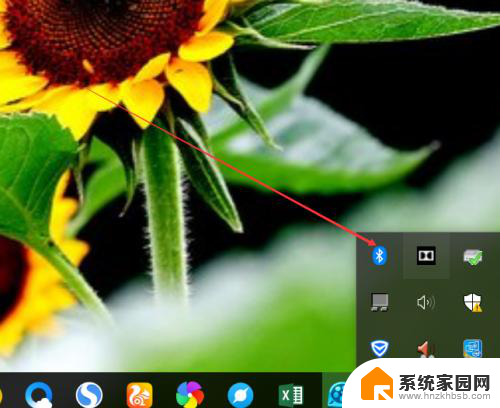
6.在设备管理器里面找,在设置里面找到设备管理器。或者是搜索进入 也行,找打蓝牙的图标,这里能够进行管理蓝牙的功能会更多
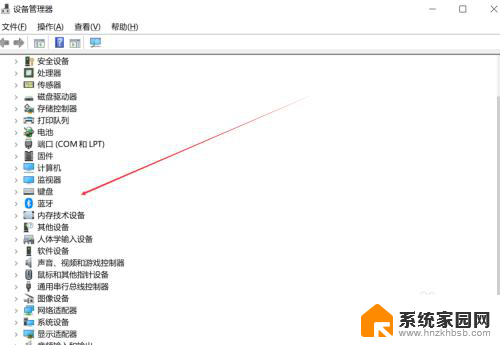
以上就是笔记本电脑如何打开蓝牙的全部内容,如果您需要,您可以按照以上步骤进行操作,希望这对您有所帮助。
笔记本的蓝牙怎么打开 电脑蓝牙打开步骤相关教程
- 笔记本电脑打开蓝牙 如何在笔记本电脑上打开蓝牙
- dell笔记本的蓝牙怎么打开 dell笔记本蓝牙无法打开
- 怎么打开华硕笔记本蓝牙 如何在华硕笔记本上打开蓝牙
- 苹果笔记本的蓝牙怎么打开 Mac电脑蓝牙功能如何开启
- dell笔记本蓝牙在哪打开 戴尔笔记本电脑蓝牙启用教程
- 怎么打开笔记本电脑蓝牙功能 如何在笔记本电脑上打开蓝牙功能
- 蓝牙打开为什么连接不上 笔记本蓝牙打开方法
- 笔记本与蓝牙音箱连接 笔记本电脑连接蓝牙音箱步骤
- 蓝牙音箱能连接笔记本电脑吗 笔记本连接蓝牙音箱步骤
- 笔记本能和蓝牙耳机连吗? 笔记本电脑蓝牙耳机连接步骤
- win家庭版怎么恢复系统 怎样恢复笔记本电脑系统
- mac怎样转换windows 苹果电脑怎么切换到windows系统
- 苹果电脑如何抹掉windows系统 Mac怎么彻底卸载Windows系统
- windows sonic有什么用 Windows Sonic音效是什么
- 怎样不让windows自动更新软件 笔记本电脑自动更新关闭教程
- windows如何关闭软件开机启动 电脑开机启动软件关闭方法
电脑教程推荐
- 1 windows系统清理c盘 Windows 清理C盘的技巧
- 2 小米突然不能快充怎么办 小米手机快充失效原因
- 3 login用户名和密码 电脑忘记用户名和密码怎么办
- 4 手机屏幕怎么设置一直亮 手机屏幕常亮设置方法
- 5 远程计算机不接受连接怎么设置 如何处理远程计算机不允许连接
- 6 windows十的截图怎么 笔记本电脑如何截屏图片
- 7 关机命令shutdown -s -t Windows关机命令 shutdown /p
- 8 日记本密码锁忘记密码怎么开 密码日记本忘记密码解决办法
- 9 手机如何更改照片的像素和大小 手机图片像素大小调整教程
- 10 移动云盘个人空间怎么清理 中国移动云盘如何清理缓存